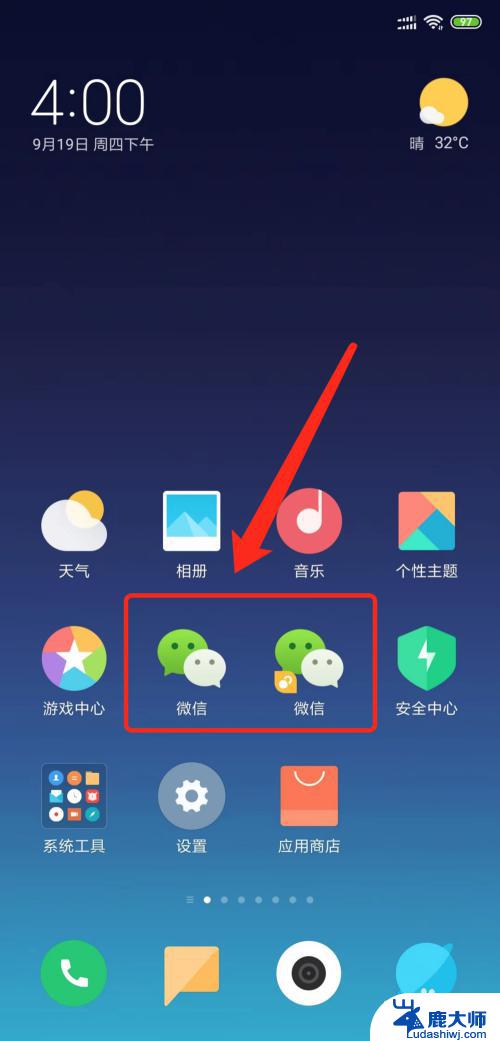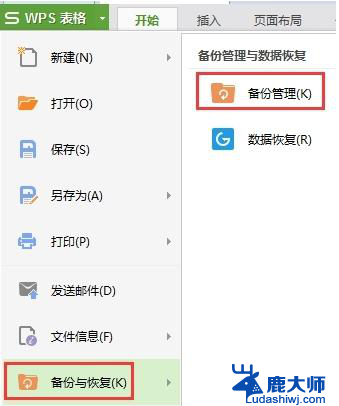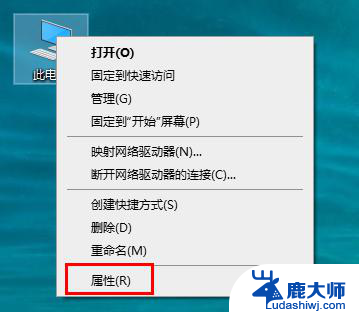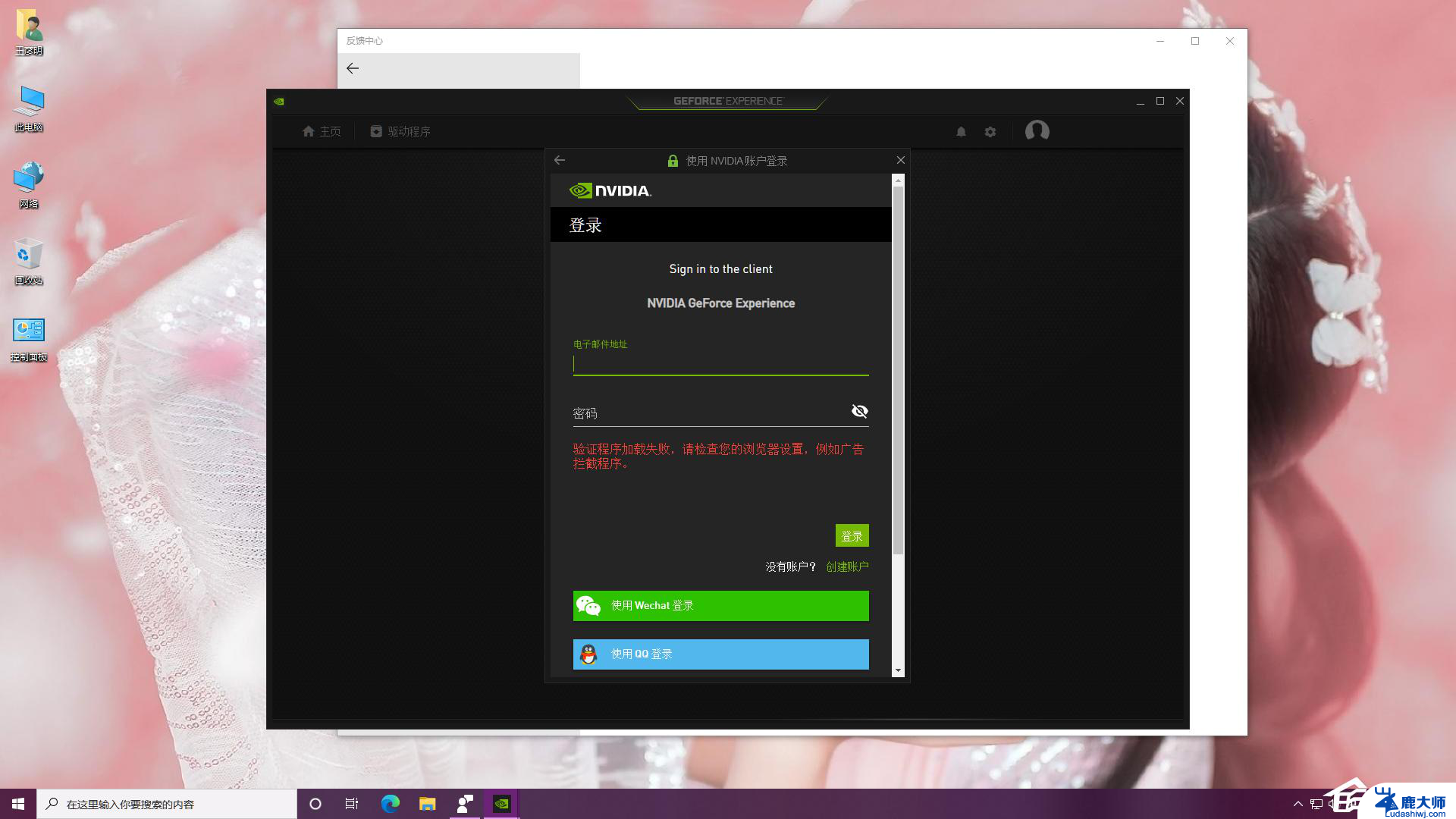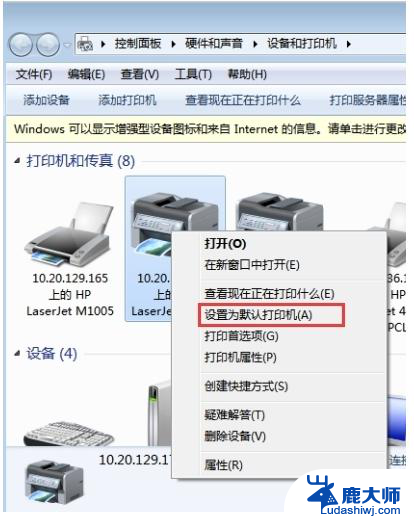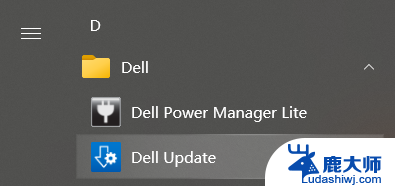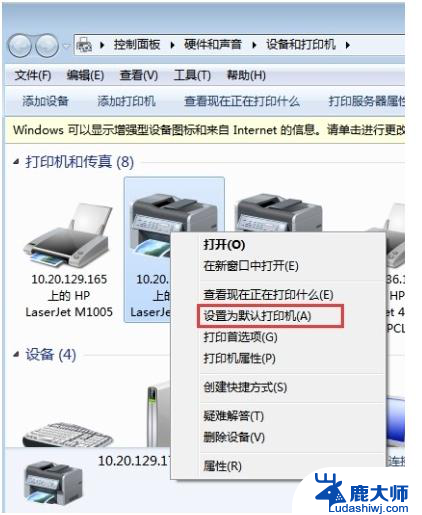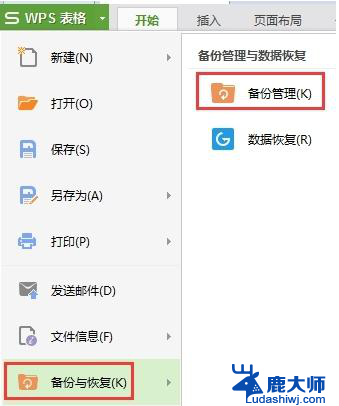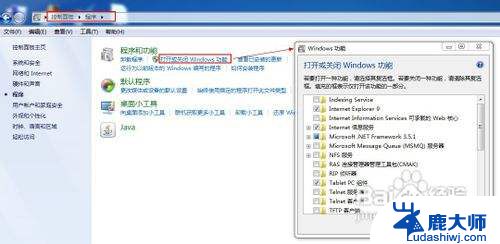怎么找到自己鼠标的驱动?一步步教你找到最适合的驱动程序!
更新时间:2023-09-13 13:55:46作者:xtliu
怎么找到自己鼠标的驱动,在现代化的计算机操作中,鼠标是我们经常使用的一种设备,它扮演着重要的角色,有时候我们可能会遇到鼠标失灵或者不正常工作的情况,这时候很可能是鼠标驱动出了问题。鼠标驱动是一种软件,它能够使计算机识别鼠标并控制其工作。当我们需要找到自己鼠标的驱动时,应该如何去寻找呢?下面将给出一些方法和建议,帮助您轻松找到鼠标驱动,以便您能够顺利地使用您的鼠标。
操作方法:
1.同时按WIN+R打开运行对话框。

2.输入devmgmt.msc,打开设备管理器。
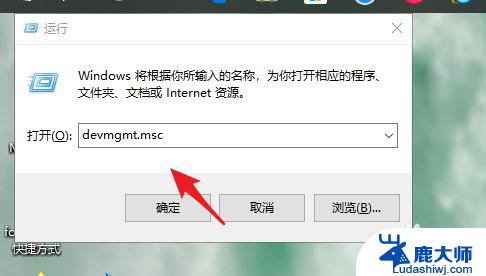
3.找到鼠标和其它指针设备。
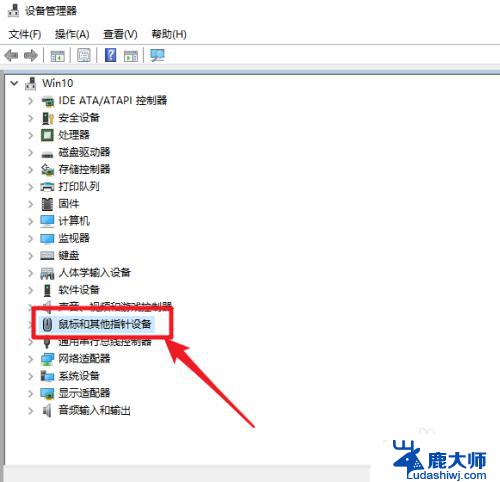
4.右键选择属性。
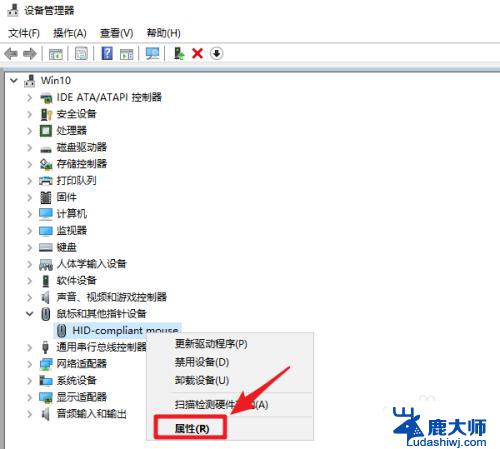
5.在弹出的窗口中点击“驱动程序”选项卡,之后点击“驱动程序详细信息”。
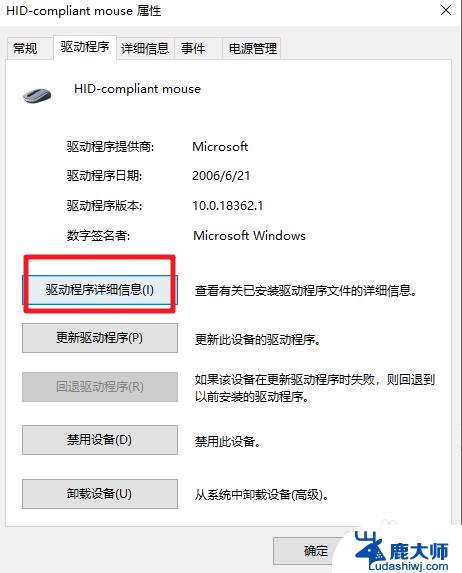
6.稍等即可看到驱动程序所在的位置了。
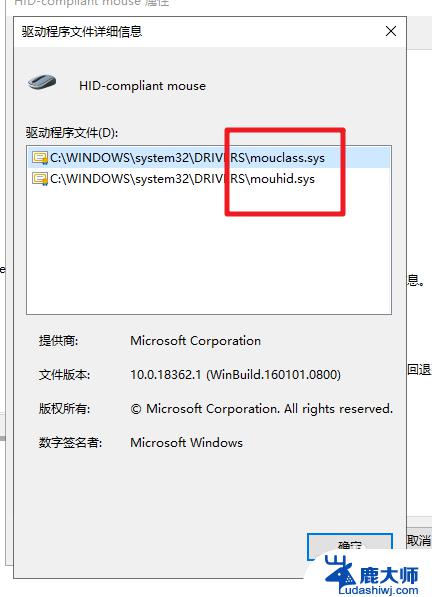
以上是如何找到您鼠标的驱动程序的所有内容,如果您遇到此类情况,可以按照本文提供的方法进行解决,希望这些方法能对您有所帮助。